Customer Insights - Data-Profile und -Segmente in Customer Insights - Journeys verwenden
Customer Insights - Journeys ermöglicht Ihnen die tiefe Personalisierung Ihrer Kundenbindung mithilfe von Transaktions‑, Verhaltens‑ und Demografiedaten aus Dynamics 365 Customer Insights - Data. Mit Customer Insights - Data haben Sie folgende Möglichkeiten:
- Einheitliche Customer Insights - Data-Kundenprofile und -Segmente an Zielgruppe ausrichten Auf diese Weise können Sie jeden Kunden einbeziehen, unabhängig davon, ob sich die Kundendaten in Customer Insights - Journeys oder Customer Insights - Data befinden.
- Basieren Sie dynamische Inhalte (z.B. personalisierte dynamische Texte) in E-Mails, SMS-Nachrichten und Push-Benachrichtigungen auf Messungen wie Treuestatus, Verlängerungsdatum des Abonnements, übergeordnetes Konto oder jede andere Messung, die Sie im vereinheitlichten Kundenprofil erfasst haben.
Wenn Sie beispielsweise eine E-Commerce-Website haben. Sie erfassen Informationen über die Besucher und Käufer auf der Website als Kundenprofile in Customer Insights - Data. Sie möchten Besucher ansprechen, die ihre Einkaufswagen beim Einkaufen verlassen haben.
Um Besucher mit verlassenen Einkaufswagen anzusprechen, müssen Sie zunächst einen angepassten Auslöser für jeden Käufer definieren, der einen Einkaufswagen abbricht. Sie müssen das Feld Datentyp für die Eigenschaft Kundendaten des Triggers auf Profile (Customer Insights - Data) festlegen. Sie müssen dann einen Trigger-basierten Kontaktverlauf mit dem verlassenen Einkaufswagen einrichten.
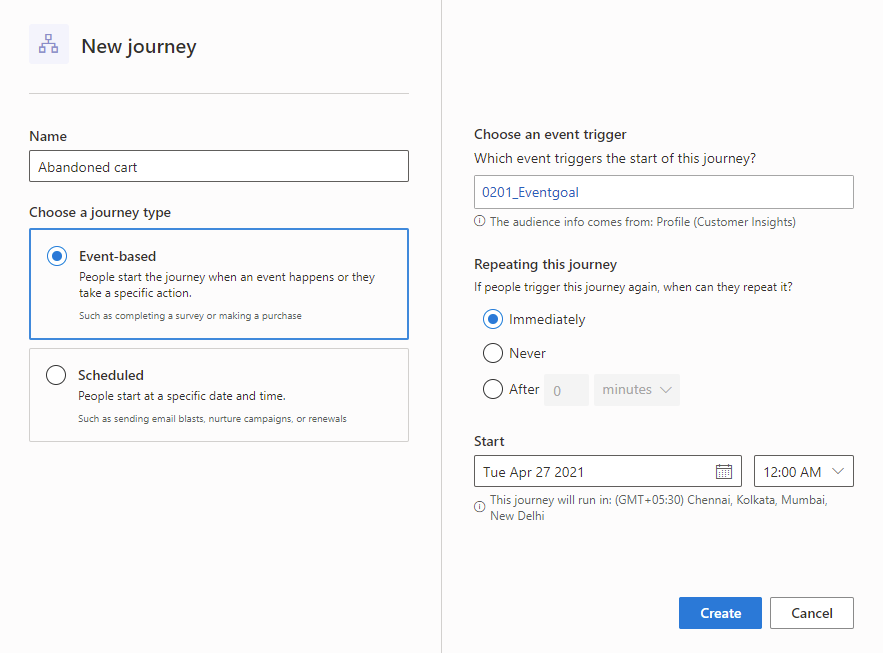
Alternativ können Sie einen geplanten Verlauf erstellen, der auf die Kunden in einem verlassenen Warenkorbsegment abzielt. Wenn Sie Ihren Verlauf erstellen, können Sie Segmente aus Customer Insights - Journeys und Customer Insights - Data in der Dropdownliste Zielgruppe sehen.
Ihre Customer Insights - Data-Umgebung zur Verwendung mit Customer Insights - Journeys einrichten
Führen Sie die folgenden Schritte aus, um Ihre Customer Insights - Data-Umgebung für Customer Insights - Journeys einzurichten:
- Stellen sie sicher, dass die Customer Insights - Data-Umgebung in einer Region eingerichtet ist, in der Customer Insights - Journeys verfügbar ist. Wenn sich Ihre aktuelle Umgebung nicht in einer Region befindet, in der Customer Insights - Journeys verfügbar ist, können Sie mithilfe einer Kopie der vorherigen Umgebung eine neue Customer Insights - Data-Umgebung erstellen.
- Aktivieren Sie die Datenfreigabe zwischen Ihrer Customer Insights - Data-Umgebung und der Microsoft Dataverse-Organisation, in der Dynamics 365 Customer Insights - Journeys installiert ist oder installiert wird. Dies kann in den erweiterten Einstellungen der Konfiguration der Customer Insights - Data-Umgebung erfolgen.
- Richten Sie Regeln für Zuordnen, Abstimmen und Zusammenführen in Customer Insights - Data ein, um Kundendaten zu vereinheitlichen und vereinheitlichte Kundenprofile zu erstellen. Seien Sie vorsichtig beim Einrichten der Vereinigungsregeln. Zukünftige Änderungen an der Regel können sich auf Live-Kundenverläufe auswirken oder diese unterbrechen.
- Erstellen Sie mindestens ein Segment.
Richten Sie Ihre Dynamics 365 Customer Insights - Journeys-Umgebung so ein, dass Customer Insights - Data automatisch erkannt wird.
Customer Insights - Journeys kann Customer Insights - Data automatisch erkennen und es für Customer Insights - Journeys verfügbar machen. Führen Sie die folgenden Schritte aus, um die automatische Erkennung sicherzustellen:
- Wenn Sie die Dynamics 365 Customer Insights - Journeys-Anwendung nicht in einer Dataverse-Organisation bereitgestellt haben, führen Sie die Schritte im Abschnitt oben aus, um zunächst Ihre Customer Insights - Data-Umgebung einzurichten. Wenn Sie diese Schritte ausführen, bevor Customer Insights - Journeys in der Dataverse-Organisation installiert wird, erkennt die Customer Insights - Journeys-Anwendung automatisch die Customer Insights - Data-Umgebung. Sie können überprüfen, ob Customer Insights - Journeys die Customer Insights - Data-Umgebung erkannt hat, indem Sie zu Einstellungen>Datenverwaltung>Customer Insights - Data-Konnektor gehen.
- Wenn Sie bereits Customer Insights - Journeys in der Customer Insights - Journeys-App aktiviert haben, bevor Sie Customer Insights - Data wie oben beschrieben eingerichtet haben, findet die automatische Erkennung nicht statt. In diesem Fall wird für Einstellungen>Datenverwaltung>Customer Insights - Data-Konnektor der folgende Bildschirm angezeigt:
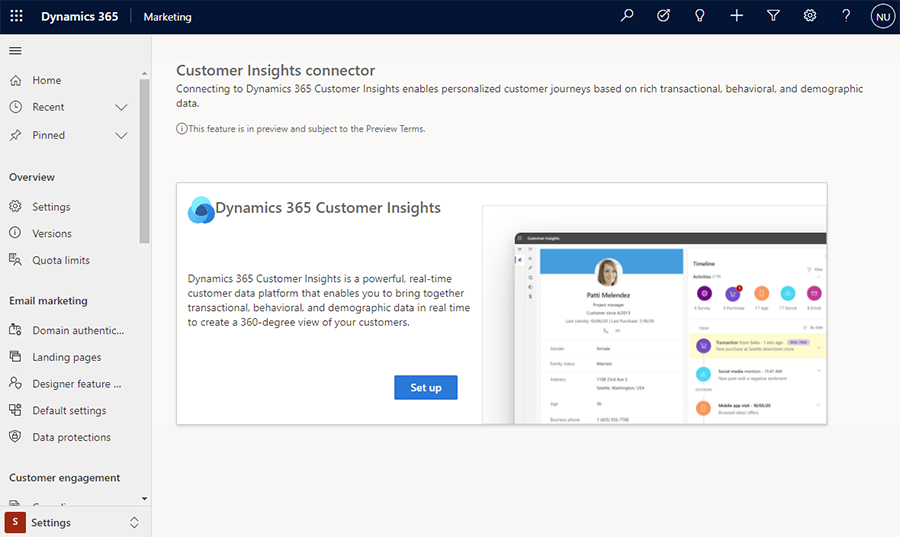
- Um die Customer Insights - Data-Erkennung erneut zu versuchen, führen Sie die oben aufgeführten Schritte in Ihrer Customer Insights - Data-Umgebung aus und kehren Sie dann zu Einstellungen>Datenverwaltung>Customer Insights - Data-Konnektor zurück und wählen Sie Verbinden aus.
- Wenn die Einrichtung richtig ist, kann Customer Insights - Journeys Customer Insights - Data erkennen und Sie sollten den Erfolgsindikator sehen.
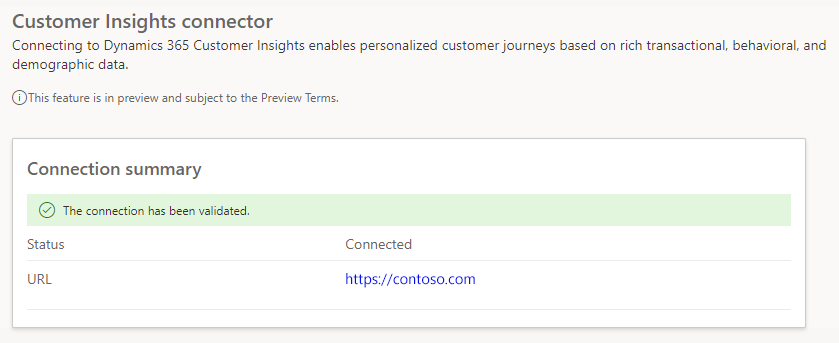
Richten Sie Standardeigenschaften für einheitliche Kundenprofile ein
Wenn Sie Customer Insights - Data-Kundenprofile in Kundenkontaktverläufen in Echtzeit verwenden, müssen Sie angeben, welche Attribute im Profil der bevorzugten E-Mail-Adresse und Telefonnummer des Kunden entsprechen. Um zu vermeiden, dass diese Informationen jedes Mal angegeben werden müssen, können Sie Standardeinstellungen erstellen, die Kundenkontaktverläufe ab diesem Zeitpunkt automatisch verwenden.
Mehr erfahren: Zielgruppenkonfiguration